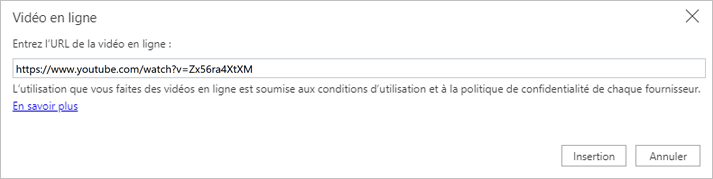Ajouter et mettre en forme dans PowerPoint pour le web
Ajouter et mettre en forme du texte
-
Sélectionnez une zone de texte, puis tapez du texte.
-
Pour mettre un texte en forme, sélectionnez-le, puis choisissez une option afin de modifier la police, l’espacement ou l’alignement.
Pour créer des listes à puces ou numérotées, sélectionnez le texte, puis l’option Puces ou Numérotation.
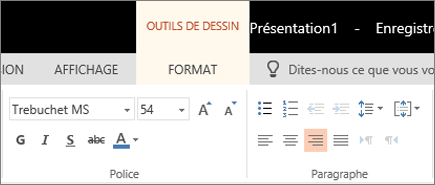
Insérer des images
-
Sélectionnez l’emplacement où vous voulez insérer l’image sur la diapositive.
-
Sélectionnez insérer > images et où Rechercher l’image : cet appareil, OneDriveou Bing images.
-
Dans la boîte de dialogue qui s’ouvre, recherchez l’image que vous voulez insérer, appuyez dessus, puis sur Insérer.
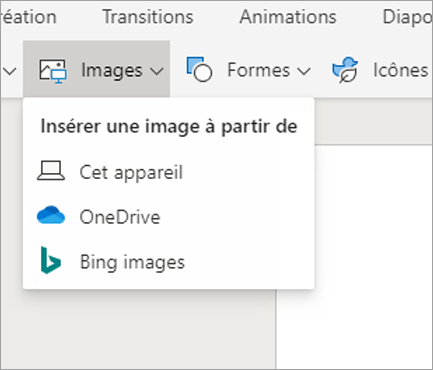
Insérer des formes, des icônes et des graphiques SmartArt
L’onglet insertion vous permet d’ajouter une touche visuelle à vos diapositives.
-
Sélectionnez insérer >formes , puis, dans la liste déroulante, sélectionnez la forme.
-
Dans le menu déroulant, sélectionnez insérer >icônes , puis sélectionnez l’icône.
-
Sélectionnez insertion >graphique SmartArt , puis dans la Galerie, appuyez sur la disposition du graphique SmartArt de votre choix.

Insérer des vidéos
-
Dans le navigateur web, recherchez la vidéo désirée.
-
Pour une vidéo en ligne, copiez l’URL de la page Web à partir de la barre d' adresse de votre navigateur.
-
Revenez dans PowerPoint et sélectionnez la diapositive sur laquelle vous souhaitez placer la vidéo.
-
Dans l’onglet Insérer du ruban, sélectionnez vidéo en ligne.
-
Dans la boîte de dialogue Online Video, collez l’URL copié lors de l’étape 2.
-
Sélectionnez Insérer.